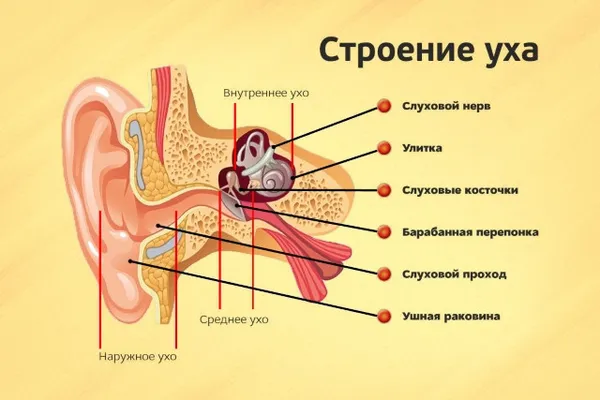При необходимости можно установить ограничение или добавить некоторые условия, при которых макрос будет работать. Например, можно установить время, когда телефон отключается от зарядного устройства, или указать режим телефона, в котором будет работать наш скрипт.
Как сделать говорящую зарядку на Android-девайсе
В любом случае, чтобы сделать голосовые объявления (в том числе голосовые уведомления), связанные с зарядкой батареи вашего Android-устройства, необходимо прибегнуть к помощи специализированных приложений, и Battery Sound Notification — одно из самых простых и популярных решений для этого вопроса. Это программное обеспечение не идеально с точки зрения удобства (неполный и некорректный перевод элементов интерфейса, реклама в бесплатной версии), но большую часть времени оно отлично выполняет свои функции.
Еще одно решение, доступное каждому и достаточно простое в реализации, — вызывать события подключения/отключения зарядного устройства Android-устройства и достижения полного заряда его батареи. Приложение Voice Charge имеет простой пользовательский интерфейс, что позволяет легко освоить его использование.
- Инсталлируйте Голос зарядки из Гугл Плей Маркета – ссылка на страницу приложения в этом каталоге представлена выше.
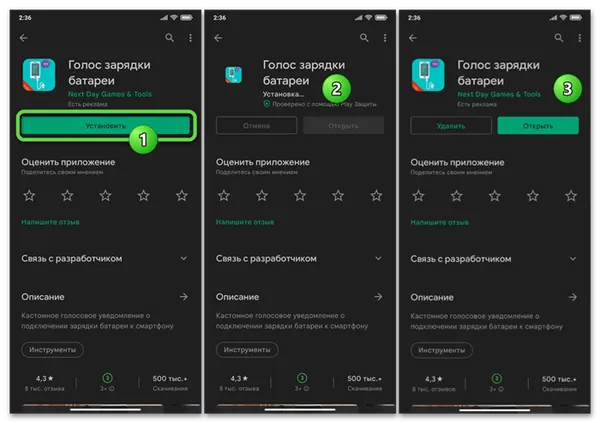
- Запустите средство и активируйте первый по счёту на его экране переключатель – «Изменить реакцию телефона». Предоставьте разрешение на запуск приложения в фоновом режиме, тапнув «РАЗРЕШИТЬ» под соответствующим запросом.
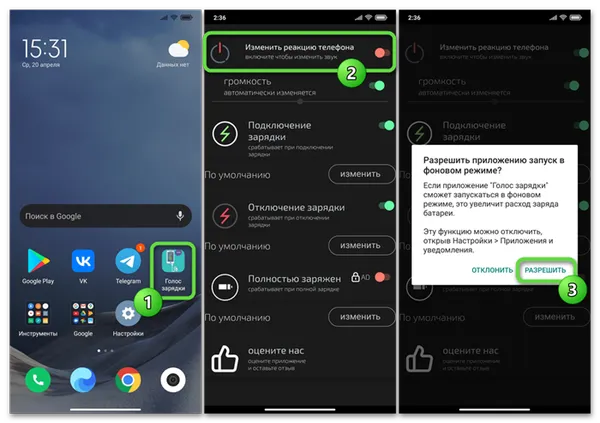
- Переведите переключатель «Подключение зарядки» в положение «Включено», далее тапните по расположенной в области с названием события кнопке «Изменить».
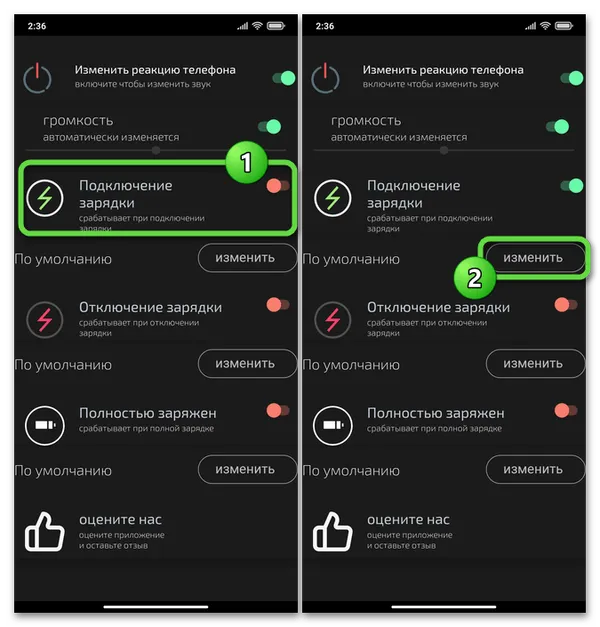
- Выберите и настройте озвучку события из трёх доступных в Голосе зарядки вариантов:
- «Голос» — генерируемый установленным в Android синтезатором речи сигнал. Установите отметку в этом чекбоксе, заполните поле «ВВЕДИТЕ СВОЙ ТЕКСТ». При желании протестировать оповещение нажмите на кнопку «PLAY TEXT». Затем, если вас всё устраивает, тапните «ЗАКРЫТЬ».
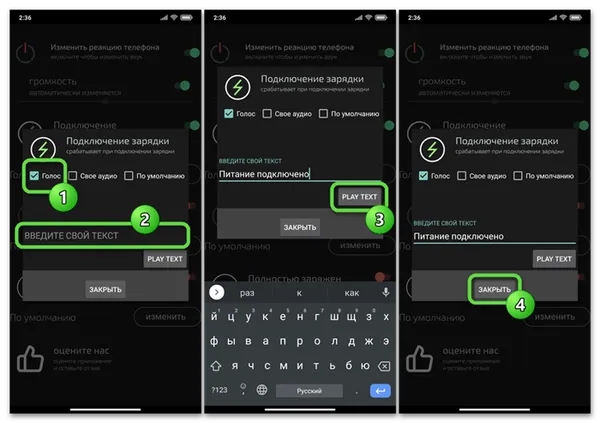
- «Своё аудио» — заранее записанный или скачанный звуковой файл из памяти девайса. Отметьте данную опцию, предоставьте разрешение на доступ к хранилищу устройства. Далее коснитесь кнопки «выберите аудио», переместитесь к месту расположения файла, коснитесь его наименования. Для завершения настройки и сохранения изменений нажмите «ЗАКРЫТЬ».
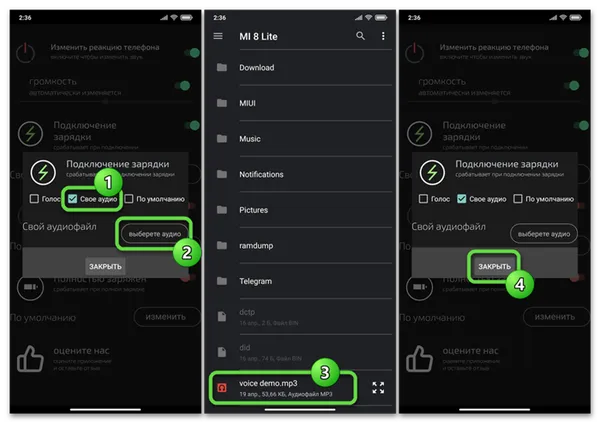
- «По умолчанию» — поставляемый в комплекте с приложением звук, не представляющий особого интереса и служащий скорее для быстрой проверки работоспособности Голос зарядки на конкретном устройстве.
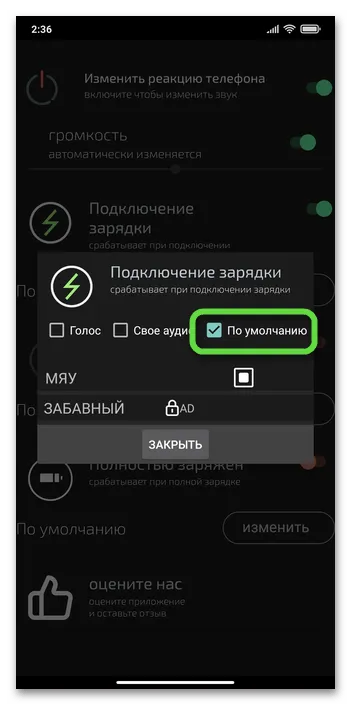
Способ 3: Shouter: Голосовые уведомления
Shouter является более гибким решением, чем два предложенных выше, для задач, связанных с озвучиванием различных событий, происходящих в среде Android — приложение способно зачитывать вслух практически любые уведомления от операционной системы и сторонних программ. Среди возможностей — реализация «озвученного биллинга», следуя приведенной ниже инструкции.
- Перейдите по ссылке выше и инсталлируйте Shouter из Магазина приложений для Android.
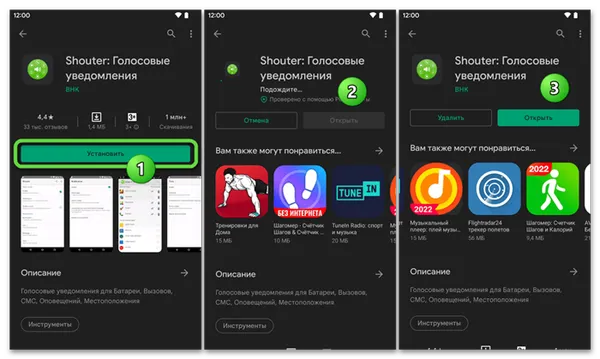
- Запустите средство. Выберите русский язык в отобразившемся списке возможных вариантов интерфейса приложения, коснитесь «ХОРОШО».
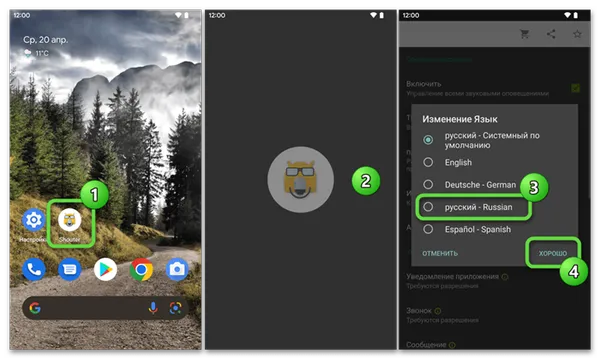
- Для выполнения своих отдельных функций Shouter требует предоставления ряда разрешений, но отметим, что для решения рассматриваемой в этой статье задачи достаточно «Доступа к уведомлениям». Тапните «ДА» в окошке «Notification Access (Important) needed» и выполните последующие манипуляции для активации разрешения,
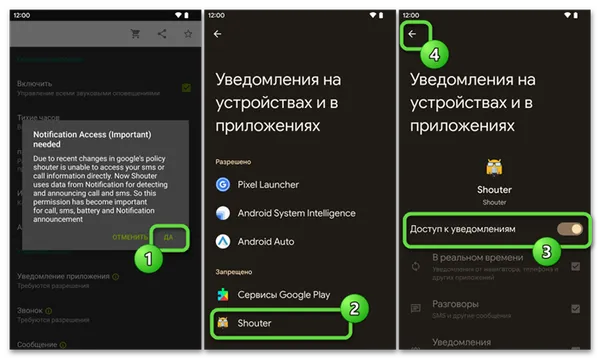 остальные запросы приложения можно отклонить.
остальные запросы приложения можно отклонить. 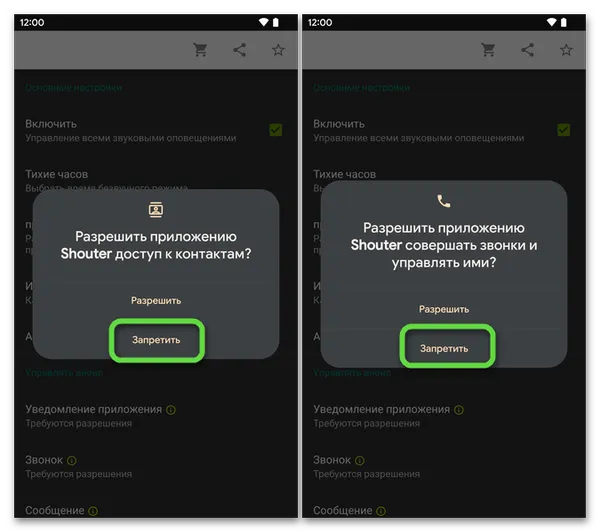
- Пролистайте перечень функций и настроек на основном экране Shouter, в категории «Управлять анонс» нажмите «Батарея и заряд». На открывшемся экране тапните «Уведомлять в следующих ситуациях».
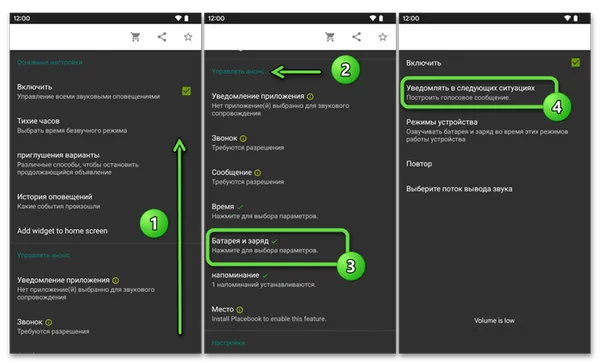
- В отобразившемся окне «Построить голосовое сообщение» отметьте галочками чекбоксы возле наименований событий, которые требуется озвучить.
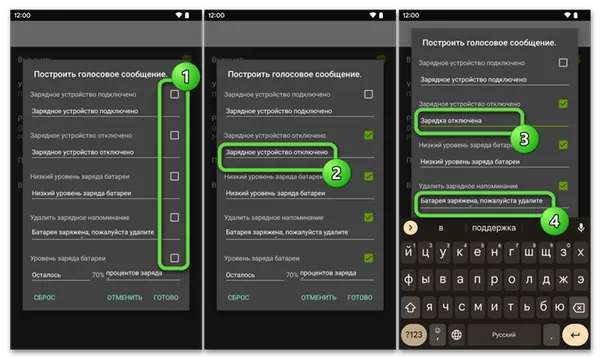 При желании или необходимости откорректируйте фразы, проговариваемые синтезатором речи при наступлении того или иного события. Завершив конфигурирование, нажмите «ГОТОВО».
При желании или необходимости откорректируйте фразы, проговариваемые синтезатором речи при наступлении того или иного события. Завершив конфигурирование, нажмите «ГОТОВО». 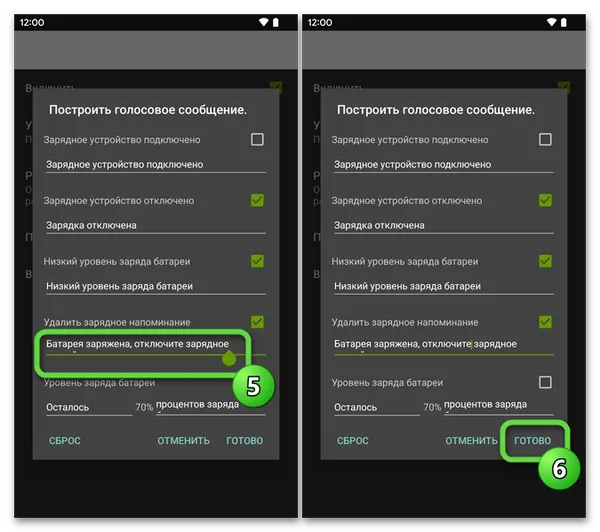
- На этом настройку голосовой озвучки функционирования ЗУ и аккумулятора Android-девайса через Shouter можно считать завершённой. Удостоверьтесь что на экране «Батарея и заряд» установлена отметка в чекбоксе «Включить», по желанию выберите «Режимы устройства» и активируйте «Повтор», после чего софт можно закрывать и проверять его работоспособность.
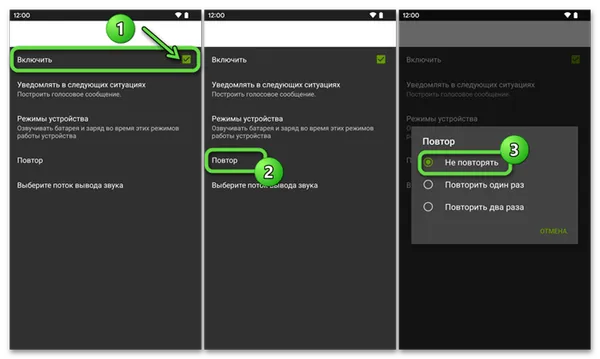
Способ 4: MacroDroid – Автоматизация
MacroDroid предназначен для автоматизации практически любой функции Android-устройства и является одним из самых мощных решений в этом деле — это целая комбинация для создания различных макросов любой сложности. Среди сценариев приложения есть события, активируемые голосом, которые происходят во время работы устройства от аккумулятора и зарядки.
- Перейдите по ссылке выше и установите MacroDroid на устройство.
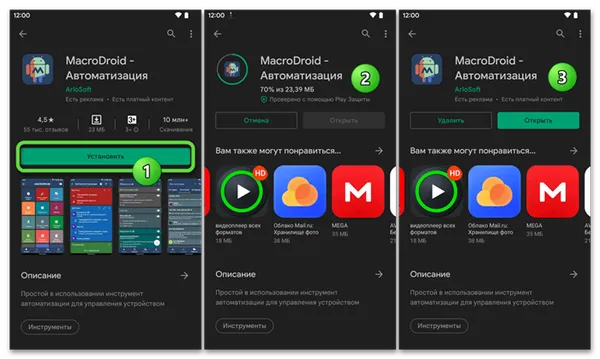 Запустите приложение, пролистайте информационные блоки до отображения экрана с функциями.
Запустите приложение, пролистайте информационные блоки до отображения экрана с функциями. 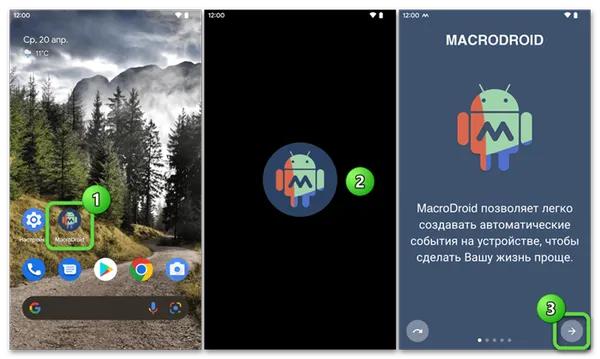
- Тапните по блоку «Добавить макрос» на главном экране средства, затем введите любое название для создаваемого сценария в поле вверху экрана.
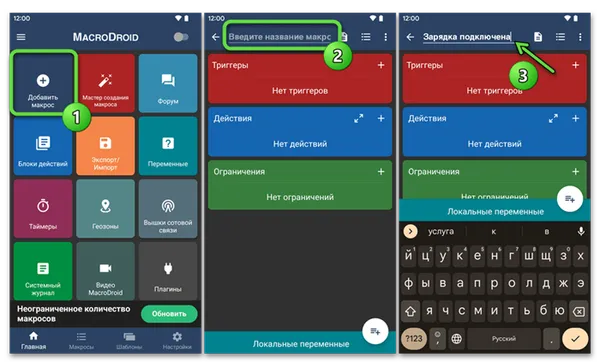
- Нажмите «+» в области «Триггеры» (события, запускающие выполнение макросов), выберите категорию «Батарея/Питание». В развернувшемся списке необходимо выбрать конкретное событие для обработки приложением, далее продемонстрируем это на примере подсоединения зарядного устройства.
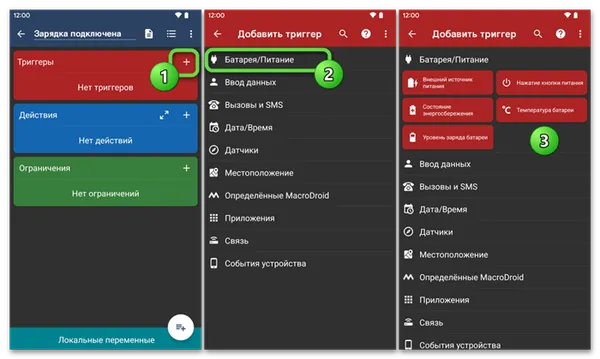
- Коснитесь поочерёдно: «Внешний источник питания» — «Питание подключено» — «ОК». Сняв галочки с ненужных наименований, определите тип зарядки, на которую будет реагировать девайс, тапните «ОК».
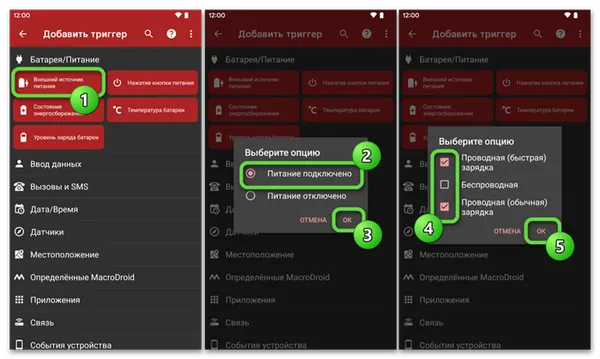
- Далее необходимо сконфигурировать требуемое при срабатывании определённого на шаге выше триггера действие (в нашем примере — озвучивание текста):
- Нажмите «+» в блоке «Действия», разверните категорию «Действия устройства», выберите «Произнести текст» ;
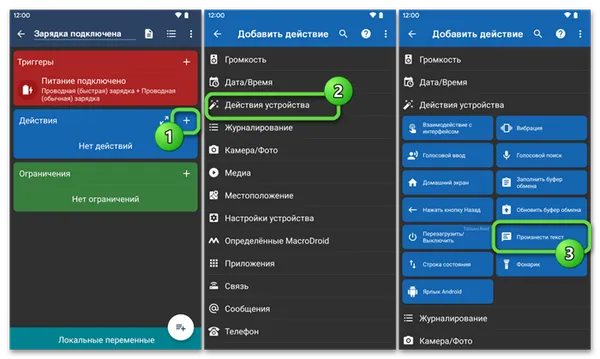
- Вручную заполните поле «Введите текст для произношения» открывшейся области. При желании или необходимости измените установленные по умолчанию MacroDroid опции синтезатора речи.
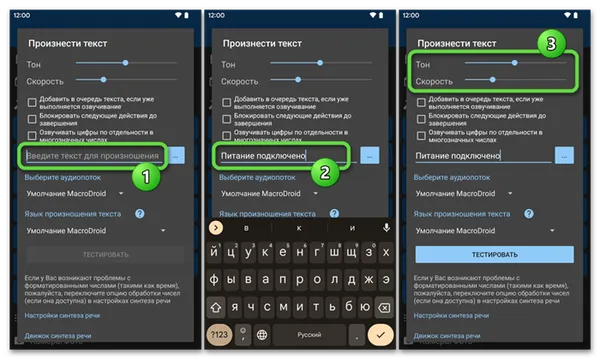
- Для проверки будущей озвучки тапните «ТЕСТИРОВАТЬ». Убедившись в приемлемости формируемого софтом голосового сигнала, коснитесь «ОК» внизу перечня опций «Произнести текст».
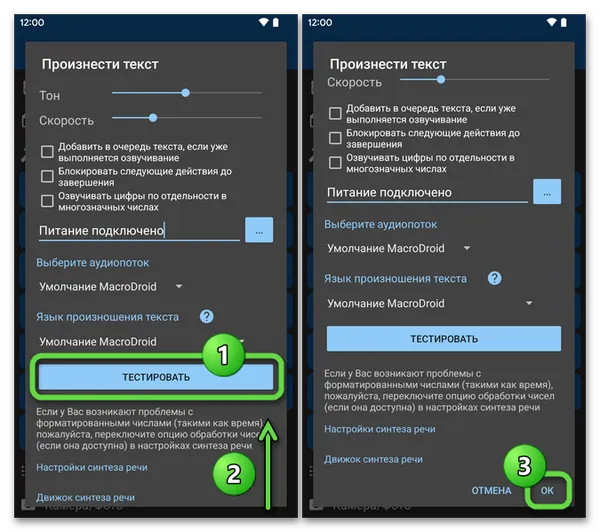
Как изменить звук зарядки
Это означает, что когда телефон заряжается, вы не можете поставить свой собственный звук. Нетрудно догадаться, что проблема решается установкой сторонних приложений. Если ввести в Google Play запрос «звук зарядки», магазин предложит вам следующие программы:
Из этих приложений только Battery Charge Voice предлагает опцию звукового сигнала зарядки, да и то по умолчанию доступен только звук «мяу», а для установки других опций приходится смотреть рекламу. В остальном приложение представляет собой говорящий аккумулятор на Android. То есть звук воспроизводится не тогда, когда смартфон подключен к источнику питания, а когда уровень заряда падает до определенного уровня или достигает 100%. Откровенно говоря, все приложения имеют неправильное назначение.
⚡ Подпишитесь на AndroidInsider на Zen, чтобы первыми узнавать последние новости из мира Android.
Но выход был найден там, где вы его не ожидали. Приложение MacroDroid для автоматизации Android позволяет изменить звук загрузки. Это очень хорошая программа, которой мы посвятили отдельную статью на нашем сайте. Она может автоматически отвечать на звонки или отключать Wi-Fi, когда вы выходите из дома. Но сегодня мы говорим не об этом.
Звук по умолчанию при зарядке можно изменить следующим образом:
- Запускаем приложение и даем ему все разрешения.
- Жмем кнопку «Мастер создания макроса».
- В разделе «Триггеры» открываем вкладку «Батарея/Питание» и выбираем «Внешний источник питания».
- Ставим отметку напротив пункта «Питание подключено».
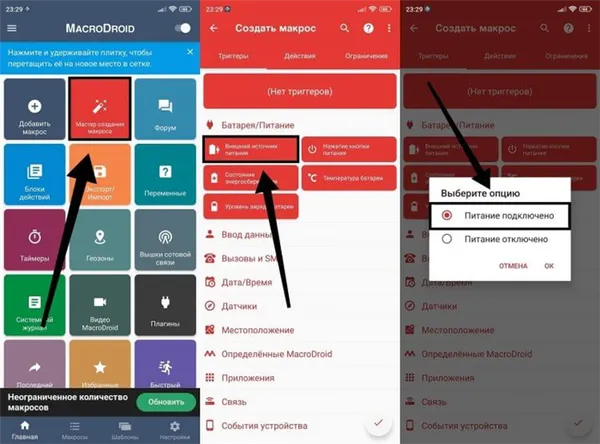
Сначала нужно назначить триггер.
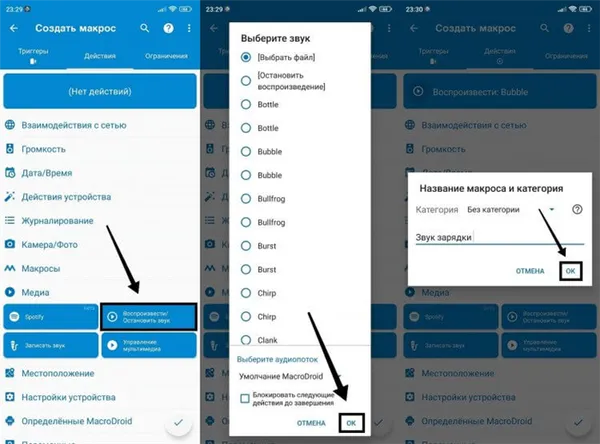
MacroDroid предоставляет список звуков, которые используются для уведомлений.
С помощью Макродроида вы можете создать список звуков, которые будут использоваться для уведомления. Теперь у вашего телефона есть уникальный звук для подключения зарядки. Но это еще не все, на что способно приложение MacroDroid. Это еще не все.
Как сделать говорящую зарядку
Помимо прочего, MacroDroid позволяет установить на телефон говорящую зарядку. Это означает, что когда вы подключаете устройство к источнику питания, оно произносит определенную фразу. Например, вы можете сказать: «Зарядка завершена». Но вы не зависите от своего воображения и можете установить любую другую фразу. Сейчас я покажу вам, как создать зарядное устройство, которое разговаривает с Android:
- Запускаем MacroDroid.
- Выбираем «Мастер создания макроса».
- В разделе «Триггеры» поочередно нажимаем «Батарея/Питание», «Внешний источник питания» и «Питание подключено».
- Переходим в раздел «Действие».
- Нажимаем «Действия устройства», а затем — «Произнести текст».
- Здесь мы можем не только написать текст для говорящей зарядки, но и настроить тембр и скорость произношения.
- Как только все готово, жмем «ОК» и подтверждаем сохранение макроса нажатием на галочку.
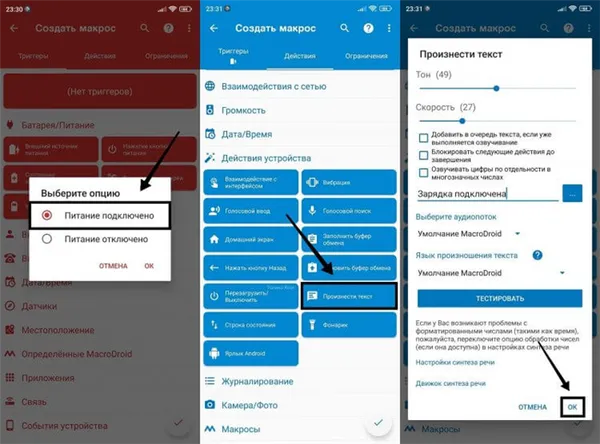
Этот макрос можно использовать для шуток, находить смешные фразы.
MacroDroid — определенно лучшее приложение для говорящего зарядного устройства. Но вот в чем проблема: выбранный вами звук будет играть в то же время, что и стандартный сигнал вашего телефона, когда он подключен к источнику питания. Поэтому обязательно стоит рассказать, как отключить звук зарядки.
❗ Поделитесь своим мнением или задайте вопрос в нашем чате.
Как отключить звук зарядки
Звук зарядки, который играет по умолчанию, можно отключить через настройки устройства. Обратите внимание, что названия пунктов меню отличаются у разных производителей. Например, посмотрите на алгоритм отключения звука зарядки для Xiaomi:
- Заходим в настройки смартфона.
- Переходим в раздел «Звук и вибрация», а затем — «Расширенные настройки».
- Передвигаем влево ползунок «Воспроизводить звук при подключении зарядного устройства».
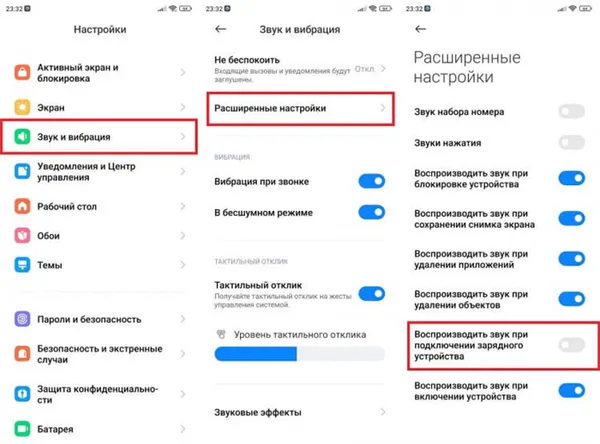
Здесь же настраиваются и другие системные звуки
🔥 Загляните на канал Сундучок Али-Бабы, где мы собрали лучшие товары с AliExpress.
Теперь ничто не помешает голосу зарядки телефона последовательно и четко произнести заданную фразу или воспроизвести мелодию. Кстати, тоны, генерируемые MacroDroid, деактивируются в поле «Макрос». Здесь вы можете в любой момент изменить мелодию.
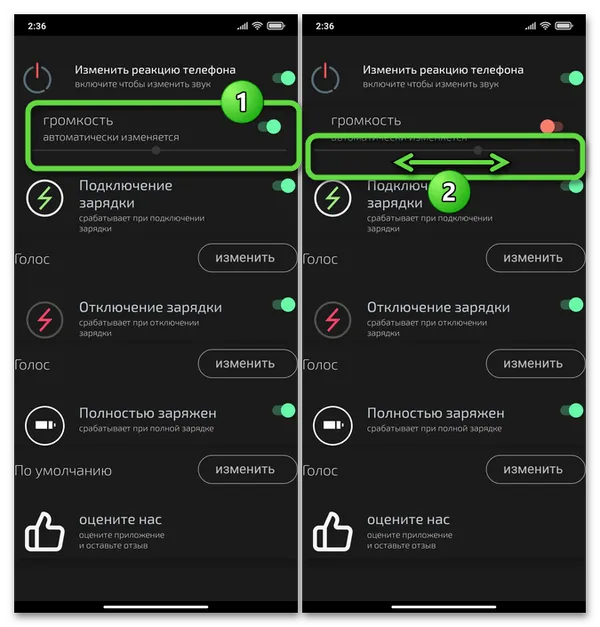
Ключевые слова
- Новичкам в Android
- Операционная система Android
- Приложения для Андроид
Добавляем сценарий
Скрипты для автоматизации функций смартфона в приложении MacroDroid называются макросами. В базовой версии доступно пять макросов, чего вполне достаточно для полноценного тестирования всех функций приложения. Для тех, кто почувствовал вкус к настройке своего Android-устройства, существует полная версия без ограничений на скрипты и без рекламы.
На главном экране приложения выберите плитку «Добавить макросы» и введите название по своему усмотрению. В нашем случае это «Говорящая зарядка».
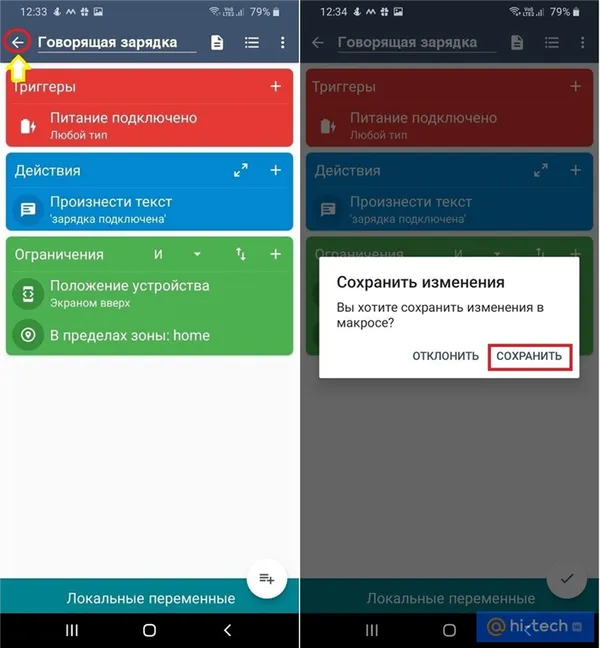
Выбираем триггер
Теперь нам нужно выбрать триггер, то есть событие, которое приведет в действие наш скрипт. Вы можете добавить несколько триггеров одновременно, а также выбрать условия, при которых триггер должен быть учтен макросом. В нашем случае триггером является подключение внешнего источника питания.
Нажмите на «+» в правом верхнем углу панели триггеров и выберите «Батарея/питание» → «Внешний источник питания» и опцию «Питание подключено», затем нажмите «ОК». Выберите тип подключения и снова подтвердите выбор нажатием «OK».
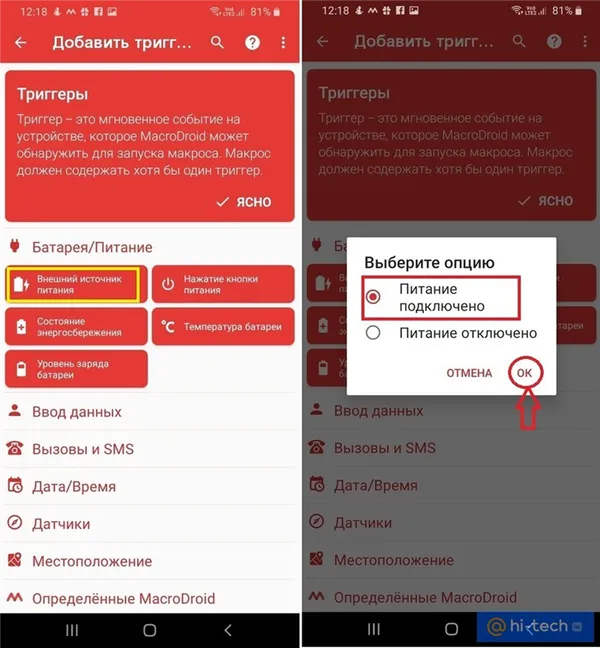
Назначаем действие макроса
Следующий шаг: Настройте необходимую мощность при активации триггера. Нам нужен текстовый сигнал, который активируется при подключении внешнего источника питания.
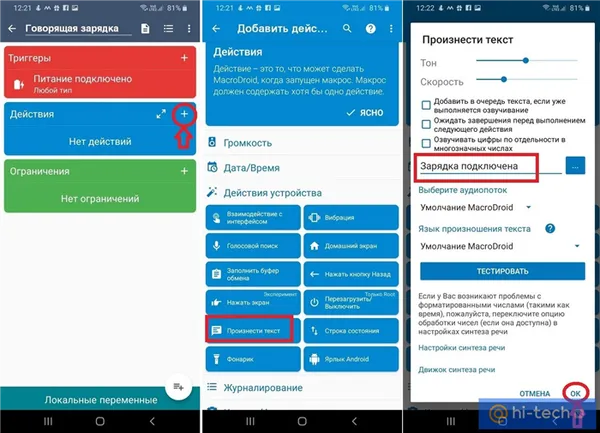
Нажмите «+» и выберите «Действие устройства» → «Произнести текст». Введите текст в соответствующее поле, в данном случае мы можем написать «Зарядка подключена», нажмите «ОК».
Full Battery & Theft Alarm
Приложение доступно для бесплатной загрузки в Play Store. Однако его название может отображаться с русским переводом, что немного усложняет его поиск. Теперь оно называется «Заряженная батарея и антивирус». Как следует из названия, приложение позволяет не только включать звук при включении зарядки, но и редактировать другие настройки, связанные с аккумулятором смартфона. В нашем случае это потребовало нескольких шагов:
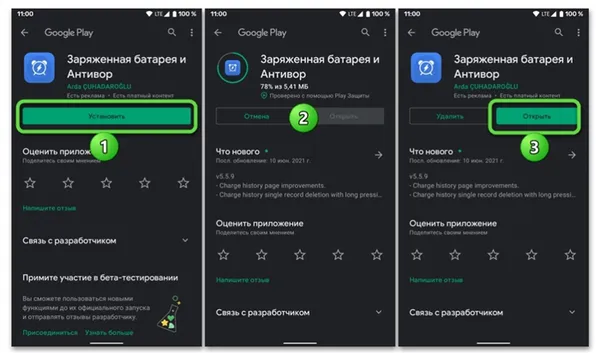
- Выдать все необходимые разрешения.
- Выбрать аккаунт (должен соответствовать учетной записи из Play Market).
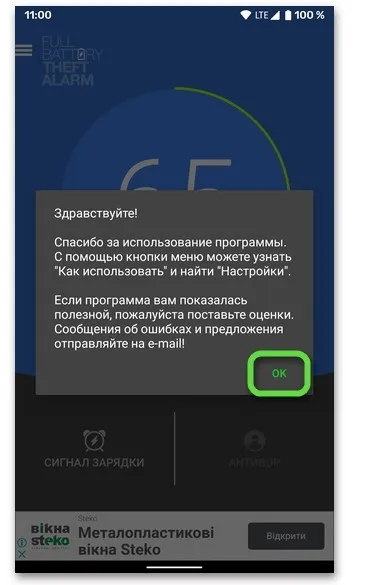
- Нажать кнопку «Сигнал зарядки» и разрешить работу в фоновом режиме.
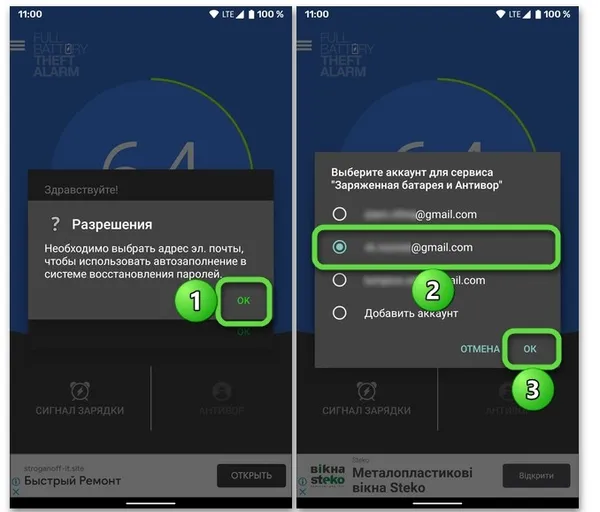
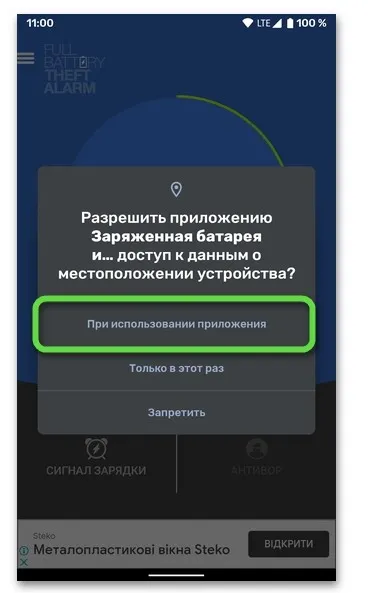
- Перейти в раздел «Звук», а затем – «Выберите мелодию».
- Выбрать один из предложенных сигналов.
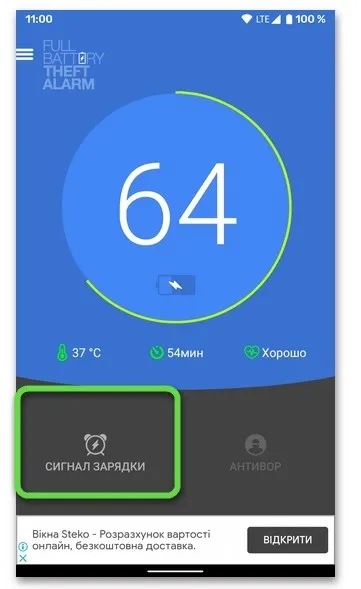
Теперь вы слышите новый звук, когда подключаете телефон к зарядному устройству. Если он вам не нравится, вы можете изменить его в любое время с помощью тех же инструкций. Наконец, с помощью сигнала о полном заряде батареи и сигнала о краже можно выполнить тонкую настройку, установив скорость, с которой должен начинаться звук зарядки.
Battery charge sound alert
Еще одна программа с аналогичной функциональностью. Она работает на всех смартфонах Android, будь то Samsung или Honor. Таким образом, с помощью приложения можно выполнить говорящую зарядку с собственной мелодией. Здесь вы можете посмотреть, как активировать эту опцию:
- Запустите приложение, предварительно установив его через Play Маркет.
- Нажмите кнопку в виде шестеренки.
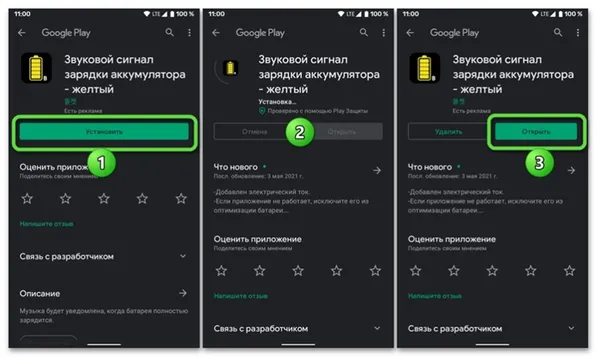
- Перейдите в раздел «Настройки уведомлений», а затем – «Настройки сигнала».
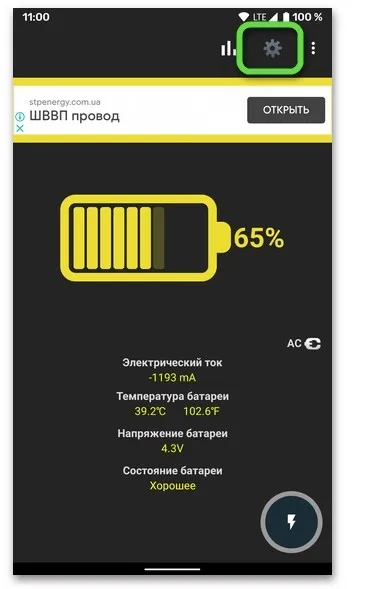
- Ознакомьтесь с инструкцией и выдайте разрешения.
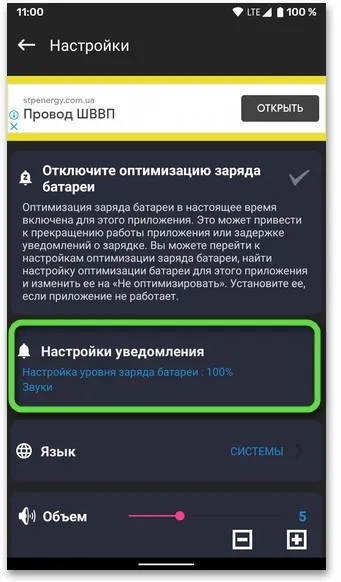
- Выберите сигнал среди музыкальных композиций, сохраненных на телефоне. Если таковых нет, то следует тапнуть по надписи «Нажмите, если у вас нет песни», а затем выбрать один из предложенных вариантов.
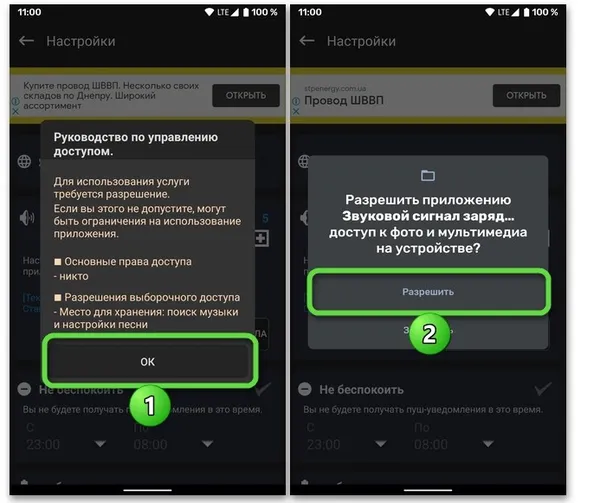
В настройках приложения можно также отрегулировать громкость звука и добавить вибрацию. Еще одна интересная опция — изменение уровня громкости. Правда, это не увеличивает громкость, а лишь слегка изменяет звучание выбранной песни.
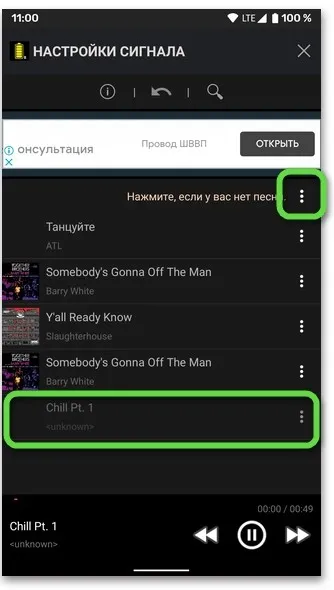
Battery sound notification
Последнее приложение, позволяющее издать звук и добавить другое сопровождение, когда телефон подключен к зарядному устройству USB, — это звуковое уведомление о заряде батареи. Оно работает аналогично ранее описанным программам. Но в отличие от других программ, Accutone Notification предлагает полезную опцию, которая может сэкономить ваше время и нервы:
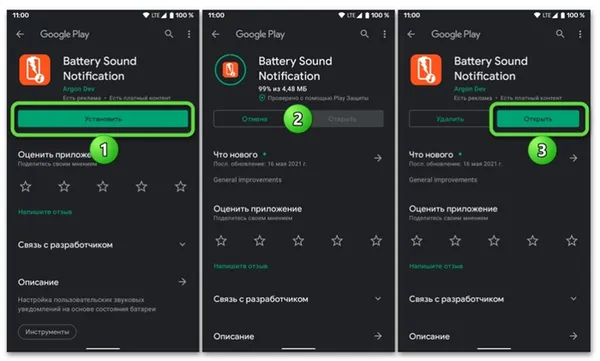
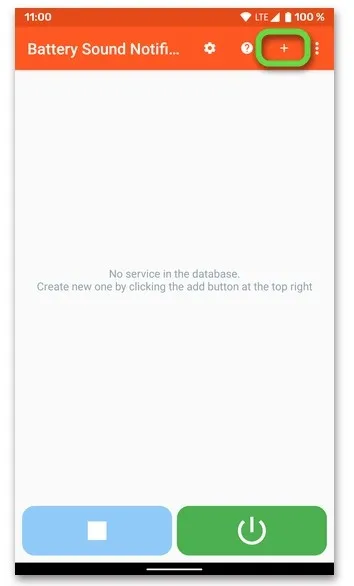
- Выберите, когда нужно воспроизводить сигнал.
- Укажите мелодию или рингтон.
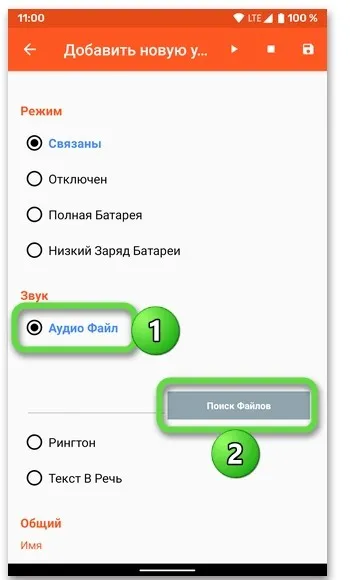
Под панелью выбора композиции находится вкладка Преобразовать текст в речь. Это позволит вам написать уведомление, которое будет воспроизводиться при разрядке батареи. Это означает, что вам не нужно создавать отдельный MP3-файл. Просто введите текст и сохраните настройки.
- Нажмите «+» в блоке «Действия», разверните категорию «Действия устройства», выберите «Произнести текст» ;
- «Голос» — генерируемый установленным в Android синтезатором речи сигнал. Установите отметку в этом чекбоксе, заполните поле «ВВЕДИТЕ СВОЙ ТЕКСТ». При желании протестировать оповещение нажмите на кнопку «PLAY TEXT». Затем, если вас всё устраивает, тапните «ЗАКРЫТЬ».